عند تصفح الويب وتشغيل مشكلة عبر تحميل مواقع الويب ، فإن النصيحة التي ستسمعها كثيرًا هي محاولة مسح ذاكرة التخزين المؤقت للمتصفح الخاص بك وحذف ملفات تعريف الارتباط. معظم مستخدمي الكمبيوتر على دراية بهذه الشروط. ومع ذلك ، لا يعرف الجميع ما هي البيانات المخزنة مؤقتًا وملفات تعريف الارتباط ولماذا يجب عليك مسحها من وقت لآخر.
إذا تساءلت يومًا عن نوع البيانات التي يجمعها متصفحك عند البحث في الويب ، فهناك بعض الأماكن التي يمكنك البحث فيها. تعرف على كيفية مشاهدة الصفحات والملفات المخزنة مؤقتًا من متصفحك وحدد ما إذا كنت ترغب في الاحتفاظ بهذه البيانات أو محوها إلى الأبد.
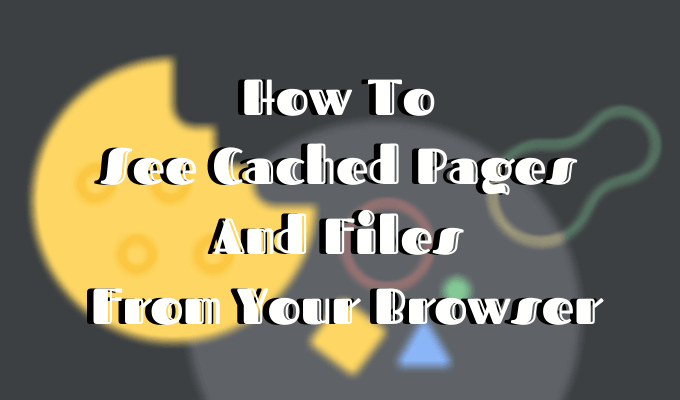
ما هي ملفات تعريف الارتباط وذاكرة التخزين المؤقت للمتصفح؟
ذاكرة التخزين المؤقت في المتصفح الخاص بك هي موقع على جهاز الكمبيوتر الخاص بك حيث يتم تخزين محتوى الويب المخبأ (أو ذاكرة التخزين المؤقت).

يقوم متصفح الويب بتخزين نسخ كاملة أو جزئية من الصفحات التي قمت بعرضها مؤخرًا مع الوسائط (الصور والصوت والفيديو) في ملف على جهاز الكمبيوتر الخاص بك يسمى ذاكرة التخزين المؤقت. الملفات المخزنة مؤقتًا هي ملفات مؤقتة تساعد على تحميل صفحات الإنترنت بشكل أسرع. لهذا السبب ، عندما تمسح ذاكرة التخزين المؤقت في المتصفح ، سترى غالبًا أن يتم تحميل المواقع بشكل أبطأ من المعتاد.
ملفات تعريف الارتباط هي ملفات تحتوي على أجزاء صغيرة من البيانات المرتبطة بصفحات الويب التي تزورها. يتم تخزينها على جهاز الكمبيوتر الخاص بك أثناء استخدام متصفح الويب الخاص بك. الغرض الأساسي منها هو تتبع نشاطك على الإنترنت.

ملفات تعريف الارتباط تسجل معلومات مثل زيارتك الأخيرة لموقع الويب أو تفاصيل تسجيل الدخول الخاصة بك. هذا هو السبب في أنه غالبًا ما يتعين عليك تسجيل الدخول إلى كل موقع مرة أخرى بعد حذف ملفات تعريف الارتباط.
In_content_1 all: [300x250] / dfp: [640x360]->كيف يعمل التخزين المؤقت للمتصفح؟
عند زيارة موقع ويب للمرة الأولى ، يجلب المتصفح جميع البيانات والوسائط من الخادم.
عندما تزور نفس الموقع مرة أخرى لاحقًا ، يسترد المتصفح معلومات صفحة HTML فقط من خادم الويب.
يتم سحب جميع الأجزاء الثابتة من الصفحة مثل الصور أو ملفات JavaScript من ذاكرة التخزين المؤقت الحالية للمتصفح. نظرًا لأن المرة الثانية التي يكون فيها حجم البيانات المنقولة من خادم الويب البعيد إلى متصفحك أصغر كثيرًا ، يتم تحميل صفحتك بشكل أسرع.
كيفية عرض الصفحات والملفات المخزنة مؤقتًا
لمشاهدة الصفحات والملفات المخزنة مؤقتًا ، تحتاج أولاً إلى تحديد موقعها. لا يمكنك رؤيتها دائمًا نظرًا لأن المجلد الذي تم تخزينها فيه قد يكون مخفيًا.
إرشادات لنظام التشغيل Mac
في نظام التشغيل Mac ، يتم تخزين الملفات في المجلد ذاكرة التخزين المؤقتفي المكتبةبجهاز الكمبيوتر.

إحدى طرق تحديد موقع مجلد ذاكرات التخزين المؤقت هي:

إن الطريقة الأسرع للقيام بذلك هي:

ستكون ملفات Google Chrome المخزنة مؤقتًا في Google>Chrome>افتراضي>ذاكرة التخزين المؤقتالمجلد. بالنسبة إلى Firefox و Opera ، ابحث عن مجلدي Firefoxو Opera cacheعلى التوالي.

بالنسبة إلى مخبأ Safari ، استخدم اختصارًا مختلفًا:
/Users/USERNAME/Library/Containers/com.apple.Safari/Data/Library/Caches/.
تعليمات لنظام Windows
في نظام التشغيل Windows ، يختلف مسار تحديد موقع ذاكرة التخزين المؤقت للمتصفح قليلاً. على سبيل المثال ، بالنسبة إلى Google Chrome ، يبدو كما يلي:
C:\Users\USERNAME\AppData\Local\Google\Chrome\User Data\Default\Cache.
يمكنك أيضًا العثور على مجلد ذاكرة التخزين المؤقت في Chrome باستخدام أمر تشغيل.
ادخل إلى الأمر تشغيل من خلال قائمة ابدأأو باستخدام الاختصار مفتاح Windows+ R. ثم انسخ والصق ما يلي في سطر الأوامر:
\AppData\Local\Google\Chrome\User Data\Default\Cache.
نظرًا لأن جميع متصفحات الإنترنت مثبتة على محرك أقراص النظام C بشكل افتراضي ، يمكنك بسهولة مشاهدة الصفحات والملفات المخزنة مؤقتًا من أي المتصفح باتباع مسار مماثل. ما عليك سوى البحث عن اسم المستعرض الخاص بك بعد اتباع المسار \ AppData \ Local، مثل \ AppData \ Local \ Mozilla \ Firefox \أو \ AppData \ Local \ Microsoft \ Edge \.
كيفية قراءة الملفات المخزنة مؤقتًا
داخل المجلد Cacheستجد الملفات ذات الامتدادات المختلفة وأسماء الملفات العشوائية. الصعوبة هنا هي أنك لن تعرف بالضبط ما تنظر إليه. معظم الأسماء عشوائية ولا توجد طريقة لمعرفة تنسيق الملف أو مصدره.
يمكنك النقر على كل ملف لفتحه أو فك تشفير الملفات المخزنة مؤقتًا باستخدام برنامج خاص أو ملحق متصفح. أحد أفضل الخيارات هو استخدام أحد أدوات متصفح الويب بواسطة نير سوفت. بالنسبة إلى Google Chrome ، فهو ChromeCacheView.

بعد تنزيل عارض ذاكرة التخزين المؤقت ، انقر نقرًا مزدوجًا لفتح النافذة الرئيسية. ستجد القائمة الكاملة للملفات المخزنة في ذاكرة التخزين المؤقت لمتصفحك.

وبصرف النظر عن اسم الملف ، سترى عنوان URL ونوع الملف وحجمه وخصائص أخرى. يمكنك تصدير ملف واحد أو قائمة كاملة ، ونسخ عناوين URL للملفات المخزنة مؤقتًا ، واستخراج الملفات من ذاكرة التخزين المؤقت إذا كنت تريد حفظها في مجلد آخر.
للأسف ، تعمل أدوات Nirsoft حصريًا على Windows. لذلك إذا كنت ترغب في استخدامه لفك تشفير ملفاتك المخزنة مؤقتًا على Mac ، فسيتعين عليك نقل مجلد ذاكرة التخزين المؤقت بالكامل إلى جهاز يعمل بنظام Windows ثم استخدام البرنامج لقراءة ملفاتك.
كيفية عرض ملفات تعريف الارتباط في متصفحك
نظرًا لأن ملفات تعريف الارتباط مسؤولة عن كشف تفاصيلك الخاصة على الويب ، في معظم المتصفحات يمكنك العثور عليها في الخصوصيةقسم الإعدادات.

على سبيل المثال ، إذا كنت تريد عرض ملفات تعريف الارتباط في Google Chrome ، فانتقل إلى قائمة شريط Chrome وحدد التفضيلات. من هناك ، اتبع المسار الخصوصية والأمان>ملفات تعريف الارتباط وبيانات الموقع الأخرى.

مرر لأسفل وانقر على عرض جميع ملفات تعريف الارتباط وبيانات الموقع. ستحصل على قائمة بجميع ملفات تعريف الارتباط المخزنة في متصفح Chrome.

بعد ذلك ، يعود الأمر إليك في الاحتفاظ بملفات تعريف الارتباط للتتبع أو إزالتها.
إدارة ملفات تعريف الارتباط ليست مهمة صعبة ، ولكن من المهم معرفة كيفية القيام بذلك لأن العملية تختلف قليلاً في كل متصفح.
حان الوقت لمسح ذاكرة التخزين المؤقت للمتصفح
بالرغم من أن الاحتفاظ بالذاكرة المؤقتة للمتصفح في مكانه له بعض المزايا ، إذا لم تقم بمسحه بشكل منتظم ، فأنت تخاطر بهذه البيانات تشغل مساحة كبيرة على محرك الأقراص الثابتة. يمكن أن يساهم ذلك في تباطؤ الكمبيوتر وسيتطلب منك اتخاذ إجراء عاجلاً أم آجلاً.
هل حاولت يومًا رؤية صفحات وملفات مخزنة مؤقتًا من متصفح الويب الخاص بك؟ ما الطريقة أو الاختصار الذي استخدمته؟ شارك تجربتك مع ذاكرة التخزين المؤقت للمتصفح في التعليقات أدناه.